开启AHCI与不开启AHCI的性能差距
使用固态硬盘一定要开启主板BIOS里的AHCI模式吗?
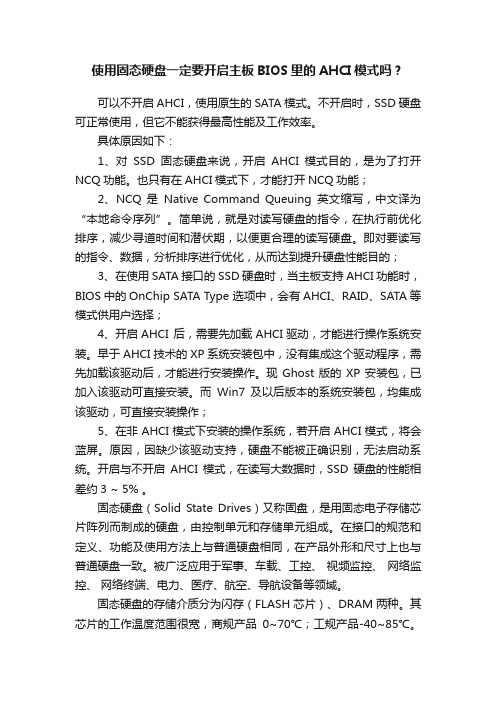
使用固态硬盘一定要开启主板BIOS里的AHCI模式吗?可以不开启AHCI,使用原生的SATA模式。
不开启时,SSD硬盘可正常使用,但它不能获得最高性能及工作效率。
具体原因如下:1、对SSD固态硬盘来说,开启AHCI模式目的,是为了打开NCQ功能。
也只有在AHCI模式下,才能打开NCQ功能;2、NCQ 是Native Command Queuing英文缩写,中文译为“本地命令序列”。
简单说,就是对读写硬盘的指令,在执行前优化排序,减少寻道时间和潜伏期,以便更合理的读写硬盘。
即对要读写的指令、数据,分析排序进行优化,从而达到提升硬盘性能目的;3、在使用SATA接口的SSD硬盘时,当主板支持AHCI 功能时,BIOS中的OnChip SATA Type 选项中,会有AHCI、RAID、SATA等模式供用户选择;4、开启AHCI 后,需要先加载AHCI驱动,才能进行操作系统安装。
早于AHCI技术的XP系统安装包中,没有集成这个驱动程序,需先加载该驱动后,才能进行安装操作。
现Ghost版的XP安装包,已加入该驱动可直接安装。
而Win7及以后版本的系统安装包,均集成该驱动,可直接安装操作;5、在非AHCI模式下安装的操作系统,若开启AHCI模式,将会蓝屏。
原因,因缺少该驱动支持,硬盘不能被正确识别,无法启动系统。
开启与不开启AHCI模式,在读写大数据时,SSD硬盘的性能相差约3 ~ 5% 。
固态硬盘(Solid State Drives)又称固盘,是用固态电子存储芯片阵列而制成的硬盘,由控制单元和存储单元组成。
在接口的规范和定义、功能及使用方法上与普通硬盘相同,在产品外形和尺寸上也与普通硬盘一致。
被广泛应用于军事、车载、工控、视频监控、网络监控、网络终端、电力、医疗、航空、导航设备等领域。
固态硬盘的存储介质分为闪存(FLASH芯片)、DRAM两种。
其芯片的工作温度范围很宽,商规产品0~70℃;工规产品-40~85℃。
解析AHCI对固态硬盘的影响

解析AHCI对固态硬盘的影响2011年08月10日AHCI是一款增强硬盘性能的接口模式,但同时也是一个另不少用户为之抓狂的功能,尤其是对喜欢GHOST的用户,初学者由于不知道AHCI的缘故,进去WINPE系统之后,找不到硬盘,第一个反应不是硬盘工作模式选择错误,而是主板出了问题。
在我们日常生活中,我们使用速度较慢的机械硬盘感觉不到AHCI的优点,当我们使用速度较快的固态硬盘时,AHCI却可以让固态硬盘速度更加快速,IOPS值更大。
AHCI究竟是魔鬼还是天使?我们今天就去看看。
深度解析AHCI对SSD固态硬盘影响★为SATA硬盘而生AHCI的设计初衷随着SATA接口的发展,经历了SATAI 1.5Gbps-3.0Gbps-6.0Gbps三个阶段,读写速度有飞跃的提升,并且固态硬盘可能在年底突破SATA6Gbps接口的极限速度。
传统的IDE模式已经无法满足固态硬盘的新特性和性能突破需求,因此设计者开发了AHCI(Serial ATA Advanced Host Controller Interface),又名串行ATA高级主控接口/高级主机控制器接口。
AHCI通过包含一个PCI BAR(基址寄存器),来实现原生SATA功能,因此它主要是给SATA接口硬盘使用。
AHCI这项技术是在Intel的指导下,由多家公司联合研发的接口标准,它允许存储驱动程序启用高级串行ATA 功能,如本机命令队列和热插拔,因此理论上它能最大能提高SATA硬盘约30%的速度。
比如SATA硬盘具有NCQ技术,这款新硬盘技术的性能十分强大,简单来说开启它之后从一个程序跳到另一个程序时速度会更快,类似于英特尔的超线程技术。
AHCI的优势在于它能够将NCQ技术充分发挥作用,或者说AHCI是现有的SATA 硬盘主控接口中,除了复杂的磁盘阵列模式之外,最能发挥SATA硬盘性能。
英特尔敢取消IDE接口,但是主板厂商却不敢把IDE模式从BIOS中抹去IDE的英文全称为“Integrated Drive Electronics”,即“电子集成驱动器”,它的本意是指把“硬盘控制器”与“盘体”集成在一起的硬盘驱动器。
关于华擎主板AHCI选项的说明

华擎主板AHCI选项的说明
目前华擎主板一般默认在BIOS中开启AHCI选项,需要注意的是在使用Ghost系统时,由于Ghost版本问题,往往会遇到开机蓝屏现象,这是由于Ghost系统不带AHCI驱动而导致的,希望大家知悉。
另外给大家简单介绍一下IDE模式和AHCI模式的差异:
IDE模式:此模式会将SATA口映射为老式的IDE接口,这个模式下对机械硬盘的支持最好,除非系统盘本身故障,否则在系统安装环节一般不会出现问题。
但若使用SATA 3接口SSD(固态硬盘)的话则会限制性能发挥。
(仅能达到SATA 2接口的速度,220MB/s左右。
)AHCI模式:字面意义是开启SATA原生支持,此模式对SSD(固态硬盘)的支持最好,SATA 3接口SSD可以完全发挥所有性能(读写500MB/s以上),Win7下的Trim技术也可以发挥作用。
但使用机械硬盘时性能反而会受到一些影响,主要表现为卡顿。
结论:使用Ghost系统时最好使用IDE模式,使用固态硬盘最好开启AHCI模式并使用安装版操作系统。
PS: Ghost系统均为盗版!
更改AHCI/IDE模式方法图解:
图一:高级(Advanced)选项卡下存储选项(Storage Configuration)。
图二:SATA接口模式选择,默认为AHCI开启,靠上红框为芯片组原生SATA接口,靠下红框为主板第三方(此处为ASMedia)芯片提供的SATA接口。
图三:选项细节。
别埋没硬盘性能 开启AHCI模式的四个最

别埋没硬盘性能开启AHCI模式的四个最硬盘AHCI模式对于很多普通用户来说,相信是很陌生的专业术语,但随着目前的硬盘产品发展速度越来越快,AHCI开始成为每个人必要认识的东西。
要知道,假若你手中的大容量硬盘不开启AHCI模式,那么硬盘的性能将会大打折扣,而部分硬盘的特性甚至不能启用。
简单来说,sata硬盘开启AHCI模式能够大幅缩短硬盘无用的寻道次数和缩短数据查找时间,这样能让多任务下的磁盘能够高效地使用。
所以开启AHCI对于对计算机性能要求越来越高的用户来说,是非常有必要的。
究竟AHCI对用户有多大帮助呢?我们就总结出AHCI 四宗“最”,看看大家平时使用硬盘当中有没有碰上这些“最”。
AHCI要在BIOS里面开启eSATA的高传输速度已经让很多喜欢玩移动硬盘的朋友感受到了,但要将eSATA移动硬盘变成USB移动硬盘那样具备热插拔功能,就不得不要AHCI帮忙。
假若你采用AMD SB700/SB750南桥芯片(AMD 780G、790GX、770多采用这两款南桥芯片),那么eSATA的全部功能必须在以主板开启AHCI模式下进行(注释:以上eSATA热插拔针对AMD芯片组)。
如果在IDE模式下强行热插拔eSATA硬盘,带来的效果就是数据丢失或者移动硬盘损坏。
假如你手上的移动设备刚好有eSATA接口,那么AHCI模式对于来说,是不得不选择的。
AHCI本质是一种PCI类设备,在系统内存总线和串行ATA设备内部逻辑之间扮演一种通用接口的角色(即它在不同的操作系统和硬件中是通用的)。
这个类设备描述了一个含控制和状态区域、命令序列入口表的通用系统内存结构;每个命令表入口包含SATA设备编程信息,和一个指向(用于在设备和主机传输数据的)描述表的指针。
AHCI通过包含一个PCI BAR(基址寄存器),来实现原生SATA功能。
由于AHCI统一接口的研发成功,使得支持串行ATA产品的开发工作大为简化,操作系统和设备制造商省去了单独开发接口的工作,取而代之的是直接在统一接口上进行操作,可以实现包括NCQ(Native Command Queuing)在内的诸多功能。
对SSD影响大IDE与AHCI模式性能对比

对SSD影响大IDE与AHCI模式性能对比对SSD影响大IDE与AHCI模式性能对比如何开启AHCI模式随着固态硬盘价格的下滑,越来越多的普通用户开始选择这种能够极大消除系统瓶颈的存储产品。
然而固态硬盘和机械硬盘不同,在使用的时候,我们需要关注很多设置问题,否则将可能会影响性能,或者是某些功能没有打开(如TRIM),从而经常在网上抱怨自己的固态硬盘表现不佳,或者有问题。
影响固态硬盘性能表现的最主要的一个因素,就是是否工作在AHCI模式下。
懂行的朋友自然不必多说,但是现在很多主板的BIOS 默认设置均为IDE兼容模式,这就会给很多不太懂的用户造成不便。
今天我们就看看,在IDE和AHCI两种模式下,固态硬盘的性能会有多大差异。
如果你还不清楚自己的电脑现在工作在IDE还是AHCI模式下,除了在设备管理器中查看,还可以使用ASSSDBenchmark这款软件查看,如下图。
如果显示为pciide则为IDE兼容模式,如果为msahci 则代表开启了AHCI并使用的是微软自带AHCI驱动,如果为amd_sata或者iaStor则分别意味着使用的是AMD和英特尔的AHCI 驱动。
如果为pciide该怎么办呢?如果是Windows7系统,我们可以在“运行”中输入“regedit”进入注册表编辑器,进入HKEY_LOCAL_MACHINE/SYSTEM/CurrentControlset/Services,选择msahci,点击右边文本框中的start,将其数值改为“0”即可。
在重新启动电脑之前,我们要下载好AMD或者英特尔的AHCI驱动,英特尔用户可以选择IntelRapidStorageTechnolgy驱动。
重新启动电脑进入BIOS,选择IntegratedPeripherals选择PCHSATAControlMode(不同BIOS该项目名称可能会有所不同),将IDE修改为AHCI,保存,重新启动如果能够顺利进入Windows7系统,则说明设置成功,此时系统会提示找到新硬件,这时候你就可以开始安装AHCI驱动了。
SATA硬盘要打开AHCI模式

SATA硬盘要打开AHCI模式作者:晓风来源:《电脑爱好者》2008年第01期现在去市场上买硬盘,大部分部是SATA接口的了。
从外观来看,SATA接口很小巧,再也不用又宽又硬的IDE排线,在机箱里很方便安装,可是你知道吗,硬盘从]DE接口进化为SATA接口,可不仅是接口外观的变化,性能上也有大幅度的提升。
不知道您用好了吗?SATA硬盘,“不是”即插即用我们传统的硬盘使用的是ATA接口。
ATA曾经是广为使用的IDE和EIDE设备的相关标准。
而现在的SATA标准是由Intel、IBM、Dell、APT、Maxtor和Seagate公司共同提出的硬盘接口规范,即串行ATA接口。
SATA硬盘与传统的ATA接口硬盘相比有三方面优势:传输速度快,支持热插拔,执行效率高。
不过,要享受SATA硬盘的“全速快感”,必须在BIOS里将硬盘的模式设置成AHCl模式。
所谓AHCI,全称是Advanced Host CentrellerInterface,即高级主机控制接口,只有开启了AHCI模式,才能使用存储驱动程序中的高级串行ATA功能,比如NCQ全速命令队列和热插拔技术。
据评测,开启AHCI模式后,硬盘性能要比同样条件下不开启AHCI提高7%左右。
不过,现在大多数台式机主板的SATA模式在缺省设置下部是使用传统IDE模式,这样你用SATA硬盘装系统的时候就不需要装SATA硬盘驱动了。
而如果要使用AHCI模式,则要在安装操作系统时首先安装SATA AHCI驱动,另外现在很多主板的硬盘接口具有RAID模式即磁盘阵列,需要有两块以上硬盘才能实现。
两条腿走路,打开AHCI模式您要有准备在BIOS里面设置AHCI功能看上去很简单,不过对于已经安装了操作系统的用户,可不能轻易转換硬盘模式,否则会在进入系统时出现蓝屏现象。
要想彻底解决这个问题,目前最好的方法只有重新安装操作系统了。
但是对于大多数使用Windows XP系统的用户来说,安装盘中并没有SATA AHCI的驱动支持。
win7系统下开启AHCI模式,提升机械硬盘性能,让硬盘更好的为咱服务!已补充AMD平台!
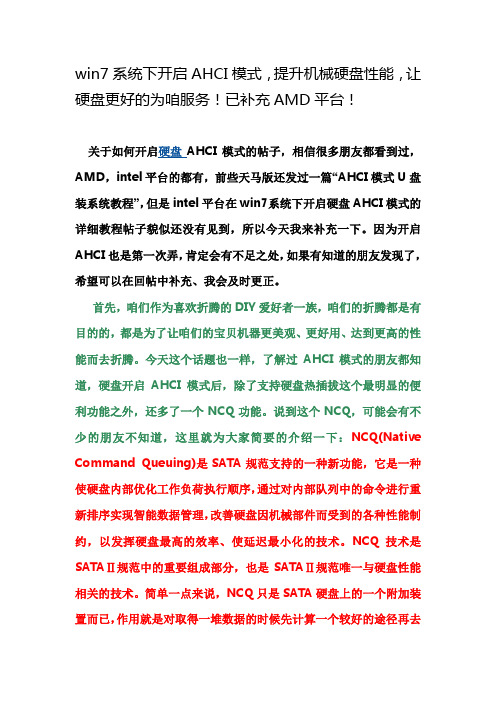
win7系统下开启AHCI模式,提升机械硬盘性能,让硬盘更好的为咱服务!已补充AMD平台!关于如何开启硬盘AHCI模式的帖子,相信很多朋友都看到过,AMD,intel平台的都有,前些天马版还发过一篇“AHCI模式U盘装系统教程”,但是intel平台在win7系统下开启硬盘AHCI模式的详细教程帖子貌似还没有见到,所以今天我来补充一下。
因为开启AHCI也是第一次弄,肯定会有不足之处,如果有知道的朋友发现了,希望可以在回帖中补充、我会及时更正。
首先,咱们作为喜欢折腾的DIY爱好者一族,咱们的折腾都是有目的的,都是为了让咱们的宝贝机器更美观、更好用、达到更高的性能而去折腾。
今天这个话题也一样,了解过AHCI模式的朋友都知道,硬盘开启AHCI模式后,除了支持硬盘热插拔这个最明显的便利功能之外,还多了一个NCQ功能。
说到这个NCQ,可能会有不少的朋友不知道,这里就为大家简要的介绍一下:NCQ(Native Command Queuing)是SATA规范支持的一种新功能,它是一种使硬盘内部优化工作负荷执行顺序,通过对内部队列中的命令进行重新排序实现智能数据管理,改善硬盘因机械部件而受到的各种性能制约,以发挥硬盘最高的效率、使延迟最小化的技术。
NCQ技术是SATAⅡ规范中的重要组成部分,也是SA TAⅡ规范唯一与硬盘性能相关的技术。
简单一点来说,NCQ只是SA TA硬盘上的一个附加装置而已,作用就是对取得一堆数据的时候先计算一个较好的途径再去拿而不是像IDE一样按部就班的一个一个拿。
所以,打开NCQ,磁盘读写的出错机会相对会降低很多,可以减少磁盘碎片的产生。
开启AHCI后,硬盘的持续读写性能会略微下降,但随机读写性能会提高一些。
通俗一点说就是拷贝一个大文件的速度会稍微降低。
但是拷贝大量小文件、软件启动、系统启动的速度会加快。
对硬盘的使用寿命会有好处。
硬盘有价数据无价,既然可以更好的保护硬盘,延长硬盘的寿命,又可以支持热插拔,可以减少磁盘碎片的产生,可以在在复制大量小文件以及软件启动和系统启动时减少一些时间,那我们为什么不去改善一下,让硬盘更好的为我们服务呢?====================================== =====分隔一下,马上开始=====================================在win7系统下开启AHCI模式首先需要更改注册表,具体操作方法:按下Windows键+R键输入“regedit”回车进入到注册表编辑器。
解密插槽及BIOS对于性能的影响

解密插槽及BIOS对于性能的影响一、开启AHCI模式可以提升平台性能一些看似实用的技巧其实并不能为平台的性能带来提升。
作为一名DIY玩家,在面对主板的各类插槽和BIOS设置时可能会产生一些困扰,本次将针对这一问题,为各位鉴定一下网络上那些“技巧”的真伪。
开启AHCI模式可以提升平台性能AHCI是Intel联合多家公司共同开发的串行ATA高级主控接口标准。
SATA接口的硬盘设备在开启AHCI模式后,可以启动一些仅在该模式下才能使用的功能,如eSATA硬盘的热插拔功能等。
而对于仅使用SATA接口硬盘的一般用户来说,开启AHCI模式能否有效的提升平台性能呢?本次我们就通过几项测试来验证一下。
在主板的BIOS中可调节AHCI/IDE磁盘模式首先,我们需要进入主板的BIOS,来调节磁盘的模式,通过AS SSD Benchmark软件,我们可以看到测试平台在开启AHCI和IDE模式后的磁盘性能表现。
从测试结果来看,开启AHCI模式后,磁盘的性能要明显优于IDE模式,无论是磁盘的读写速度,还是4K随机读写速度,AHCI模式都更具优势。
开启AHCI/IDE模式后的磁盘性能开启AHCI/IDE模式后的7-zip性能软件应用方面,我们选择了7-Zip这款压缩软件进行测试。
通过该软件自带的基准测试功能,可以看到两种磁盘模式的性能表现十分接近。
而游戏测试部分,两套平台在《古墓丽影9》的基准测试中平均帧数基本相同。
游戏画面设置开启AHCI模式后的游戏性能开启IDE模式后的游戏性能AHCI模式在安装系统时需要单独安装SATA驱动,虽然稍微麻烦了点,但该模式还是能够为用户带来不少好处的。
除了能够使用一些AHCI模式独有的磁盘功能外,还能够最大限度的发挥出磁盘的读写能力,对于经常复制和移动文件的朋友来说值得开启。
不过那些希望通过开启AHCI模式提升平台应用性能的用户可能要失望了,AHCI模式在日常使用过程中并不会带给用户相比IDE模式更好的性能表现。
AMD芯片组开启AHCI和NCQ效果怎么样

AMD芯片组开启AHCI和NCQ效果怎么样AMD芯片组开启AHCI和NCQ效果怎么样,如何验证已经开启AHCI和NCQ。
确定可以起开启该功能,以下是内容简报:1. WIN7自带MSAHCI、AMD独立AHCI与新版的RAID驱动默认自动开启NCQ,2. 老版本的RAID驱动默认关闭NCQ,需要通过修改注册表NCQEnableDiskIDBits值或RAIDXpert来开启。
3. 如需测试开启NCQ后的效能请使用CrystalDiskMark、IOMeter等支持多线程/队列深度测试的工具。
测试方法及步骤MD芯片组如何开启AHCI/NCQ一直是颇有争议的话题,网上流传很多说法诸如“开启NCQ后HD Tune磁盘信息特性复选框会变为填充块、看不到硬盘温度健康….需要安装RAID驱动+RAIDXpert… WIN7集成的MSAHCI或AMD的独立AHCI驱动不能开启NCQ…“然而此类说法欠缺有力数据支持,事实真的是这样吗?下面我们将对提及的多款驱动进行测试验证。
判别SATA控制器工作于何种模式这个比较简单,通过AIDA64或设备管理器等查看SATA控制器的Class号即可下图*IDE/RAID/AHCI controller(class code:0101/0104/0106)测试结果:(图片都可点击放大)1. IDE模式 AMD miniIDE Driver 5.2.1.782. AHCI模式 MSAHCI Driver 6.1.7601.175143. AHCI模式 AMD AHCI Driver 1.2.1.2754. AHCI模式 AMD RAID Driver 3.1.1540.127(开启NCQ)5. AHCI模式 AMD RAID Driver 3.2.1540.75(开启NCQ)*CrystalDiskMark的相关技术名词:Seq:连续读/写测试,区块大小为1024KB。
512K:随机读/写测试,区块大小为512KB。
机械硬盘在IDE模式和AHCI模式下读写速度对比

机械硬盘在IDE模式和AHCI模式下读写速度对比
AHCI是SATA模式,IDE是ATA模式,相比来说AHCI要比IDE技术新,有网友移,同一块机械硬盘AHCI模式下性能比IDE模式提升20%,是不是这样呢,没有调查就没有发言权,测试走起。
测试环境:操作系统:WIN7 32位
主板串行接口:SATA3
硬盘类型:希捷ST350
测试数据:IDE模式下
AHCI模式下:
IDE改为AHCI模式后硬盘读写速度对比:
结论:从数据可见,同一块机械硬盘在AHCI 模式下比在IDE 模式下八项性能有六项得到提升,但除4KQ32T1读取速度提升138.8%外,其他5项提升并不明显,而在4K写入能力上却出现了小幅下降。
我们知道,IDE的传输速度133MB/S,SATA1的速度150 MB/S,SATA2则为300 MB/S,而机械硬盘的内部传输速度在100 MB/S,因此再快的接口对于机械硬盘来讲也无意义。
因此在机械硬盘情况下,大家不必再纠结AHCI和IDE 的问题,这个问题没有意义,这种差别对于日常操作根本觉察不到。
当然,这是针对机械硬盘,而对于固态硬盘来讲这个差距就是天壤之别了,因为固态硬盘自身的传输速度能达到300-500MB/S,而能满足这一范围的只有SATA3接口技术。
硬盘IDE AHCI模式的区别
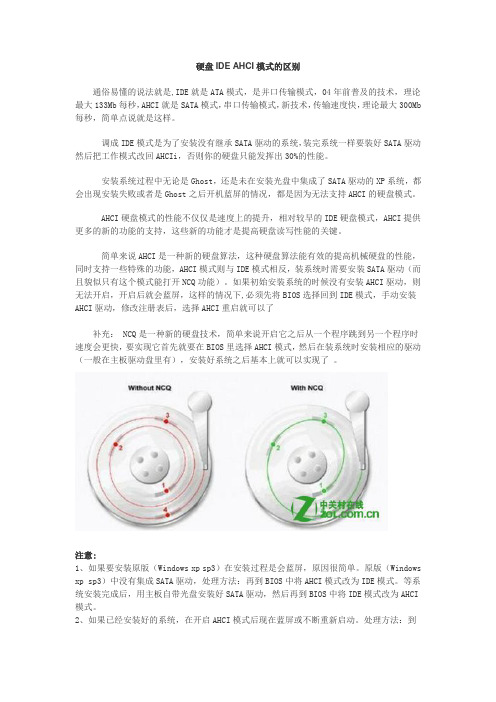
硬盘IDE AHCI模式的区别通俗易懂的说法就是,IDE就是ATA模式,是并口传输模式,04年前普及的技术,理论最大133Mb每秒,AHCI就是SATA模式,串口传输模式,新技术,传输速度快,理论最大300Mb 每秒,简单点说就是这样。
调成IDE模式是为了安装没有继承SATA驱动的系统,装完系统一样要装好SATA驱动然后把工作模式改回AHCIi,否则你的硬盘只能发挥出30%的性能。
安装系统过程中无论是Ghost,还是未在安装光盘中集成了SATA驱动的XP系统,都会出现安装失败或者是Ghost之后开机蓝屏的情况,都是因为无法支持AHCI的硬盘模式。
AHCI硬盘模式的性能不仅仅是速度上的提升,相对较早的IDE硬盘模式,AHCI提供更多的新的功能的支持,这些新的功能才是提高硬盘读写性能的关键。
简单来说AHCI是一种新的硬盘算法,这种硬盘算法能有效的提高机械硬盘的性能,同时支持一些特殊的功能,AHCI模式则与IDE模式相反,装系统时需要安装SATA驱动(而且貌似只有这个模式能打开NCQ功能)。
如果初始安装系统的时候没有安装AHCI驱动,则无法开启,开启后就会蓝屏,这样的情况下,必须先将BIOS选择回到IDE模式,手动安装AHCI 驱动,修改注册表后,选择AHCI重启就可以了补充: NCQ是一种新的硬盘技术,简单来说开启它之后从一个程序跳到另一个程序时速度会更快,要实现它首先就要在BIOS里选择AHCI模式,然后在装系统时安装相应的驱动(一般在主板驱动盘里有),安装好系统之后基本上就可以实现了。
注意:1、如果要安装原版(Windows xp sp3)在安装过程是会蓝屏,原因很简单。
原版(Windows xp sp3)中没有集成SATA驱动,处理方法:再到BIOS中将AHCI模式改为IDE模式。
等系统安装完成后,用主板自带光盘安装好SATA驱动,然后再到BIOS中将IDE模式改为AHCI 模式。
2、如果已经安装好的系统,在开启AHCI模式后现在蓝屏或不断重新启动。
机械硬盘在IDE模式和AHCI模式下读写速度对比资料

机械硬盘在I D E模式和A H C I模式下读写
速度对比
机械硬盘在IDE模式和AHCI模式下读写速度对比
AHCI是SATA模式,IDE是ATA模式,相比来说AHCI要比IDE技术新,有网友移,同一块机械硬盘AHCI模式下性能比IDE模式提升20%,是不是这样呢,没有调查就没有发言权,测试走起。
测试环境:操作系统: WIN7 32位
主板串行接口: SATA3
硬盘类型:希捷ST350
测试数据:IDE模式下
AHCI模式下:
IDE改为AHCI模式后硬盘读写速度对比:
结论:从数据可见,同一块机械硬盘在AHCI 模式下比在IDE模式下八项性能有六项得到提升,但除4KQ32T1读取速度提升138.8%外,其他5项提升并不明显,而在4K写入能力上却出现了小幅下降。
我们知道,IDE的传输速度133MB/S,SATA1的速度150 MB/S,SATA2则为300 MB/S,而机械硬盘的内部传输速度在100 MB/S,因此再快的接口对于机械硬盘来讲也无意义。
因此在机械硬盘情况下,大家不必再纠结AHCI和IDE 的问题,这个问题没有意义,这种差别对于日常操作根本觉察不到。
当然,这是针对机械硬盘,而对于固态硬盘来讲这个差距就是天壤之别了,因为固态硬盘自身的传输速度能达到300-500MB/S,而能满足这一范围的只有SATA3接口技术。
开启AHCI,提高SATA硬盘性能

开启AHCI,提高SATA硬盘性能开启AHCI模式后,普通SATA硬盘的读写性能提高20%左右,非常明显。
前提:需要主板支持ACHI,现在所有主板都能支持。
需要硬盘支持NCQ,现在的绝大多数SATA硬盘都支持。
成功开启后,在设备管理器中,硬盘会显示为类似这样的:ST310003 33AS SCSI Disk Device。
IDE通道会显示为类似这样的:NVIDIA nForce Serial ATA Controller。
Intel SATA AHCI顺利开启AHCI,全称为Serial ATA Advanced Host Controller Inte爱生活爱顺网ce(串行ATA高级主控接口/高级主机控制器接口),是在Intel的指导下,由多家公司联合研发的接口标准,它允许存储驱动程序启用高级串行 ATA 功能,如本机命令队列和热插拔,其研发小组成员主要包括Intel、AMD、戴尔、Marvell、迈拓、微软、Red Hat、希捷和StorageGear等著名企业。
..收集于互联网。
要在英特尔芯片组上成功开启必须要南桥支持ICH10和IC10R都支持AHCI模式,BIOS里也设置AHCI模式开启,如硬盘支持的NCQ这时就有用了,但还要正确安装驱动.P45 NEO3-FR bios的设置AHCI只能在安装系统时按F6加载的,或买市面上的集成AHCI驱动的系统安装盘才可以实现.对已经安装好了系统并且没在BIOS打开AHCI的朋友就不要再试了,因为你一般绝对蓝屏的.如果想两全其美的话可以看下面内容。
首先下载AHCI补丁驱动。
Intel英特尔Matrix Storage Manager驱动/dri ... -Manager-8.2.3.1001。
AHCI驱动补丁匿名提取文件连接/9144274863754081或登录Mofile,使用提取码 9144274863754081 提取文件/91442748637540811.下载好补丁(Intel AHCI驱动.rar)后请解压Intel SATA NCQ驱动,运行PREPARE文件夹下INSTALL.CMD重启计算机。
SSD新手必读:必须开启AHCI

SSD新手必读:必须开启AHCISSD新手必读!合理设置发挥出最强性能2011年11月01日 00:01 泡泡网【投稿】作者:陈骋编辑:陈骋本文导航•第01页:SSD新手必读:必须开启AHCI•第02页:SSD新手必读:关闭节能•第03页:SSD新手必读:使用原生SATA接口•第04页:高手也要注意:少跑分!•第05页:影驰 Laser EX 240G 报价延伸阅读:固态硬盘SSD 影驰(GALAXY) SSDSSD新手必读:必须开启AHCI泡泡网固态硬盘SSD频道11月1日众所周知,SSD一直凭借着极高的4K随机性能(RANDOM)以及极强的顺序读写(SEQ)受到极多的“性能控”用户所追捧。
然而有不少用户发现,买回去的SSD 的性能表现却大大低于网站评测或是其他平台的成绩,到底是为什么呢?以下是笔者自己的小发现。
本次测试使用了影驰Laser GT 120GB固态硬盘。
GALAXY LaserGT 120GB采用了SandForce SF-2281主控,采用了25nm同步MLC 颗粒,官方公布的最高读写速度为560MB/S和510MB/S。
●技巧1:开启AHCI功能。
BIOS 开启AHCIBIOS开启AHCI是一项必然的,当开启后SSD支持NCQ,当队列深度(QD)增大,性能也会以几何级别上升,而IDE则是不支持NCQ,队列深度增大性能也不会有太大的变化。
IDE模式AHCI模式当主板上的AHCI没有开启,很自然地没有了NCQ技术,在大于QD1的情况下只有极少的上升,在此情况下QD越高对SSD性能提高并没有什么帮助,而我们日常使用通常QD都在0-3之间浮动,当QD 提升到2或3后,性能提升会比IDE模式要大得多(更何况AHCI模式中4K性能已经大大超越了IDE模式)SSD新手必读:关闭节能●技巧2:关闭主板节能功能。
2600K OC 4GB Crsytal Disk Mark 节能全关2600K 3.4GB Crsytal Disk Mark 节能全关2600K 3.4GB 开启C1E、EIST Crystal Disk Mark我们可以看出CPU的频率高低会大大影响SSD的4K QD1性能而其他性能类似没受什么影响。
你们知道固态硬盘开不开AHCI对性能有多大影响?

你们知道固态硬盘开不开AHCI对性能有多大影响?你们知道固态硬盘开不开AHCI对性能有多大影响?在机械硬盘时代,很少有用户关注你的硬盘是工作在什么样的模式下,下面是小编收集的资料,供大家参考!比如IDE还是AHCI?其实IDE和AHCI是两种不同的接口模式,前者是将SATA盘映射模拟成普通IDE硬盘,不支持任何SATA接口带来的新技术。
而后者高级主机控制器接口,支持Intel一系列新的技术。
为何如今大家才开始提到SATA模式呢?其实是因为固态硬盘的问世。
之前机械硬盘性能一般,无论是开启那种模式影响不大。
但高速的'固态硬盘开启AHCI后,支持NCQ(NativeCommandQueuing,原生命令队列),当队列深度(QD)增大,性能也会以几何级别上升,而IDE则是不支持NCQ,队列深度增大性能也不会有太大的变化。
固态硬盘在IDE和AHCI两种模式下性能对比CDM测试IDE模式AHCI模式连续读/写速度290.5 / 386.4 485.7 / 420.6随机512K读/写速度288.6 / 335.2 438.5 / 418.9随机4K读/写速度23.88 / 60.14 25.70 / 65.78295.3 / 279.6随机4K QD32读/写速度27.81 / 77.16通过测试成绩对比可以看出,SSD运行在AHCI与IDE不同的模式下,性能差异很明显。
持续读写差距在10%-40%之间,特别是当队列深度(QD)增大时,差距尤其明显。
以4K QD32读取为例,从295.3MB/s暴跌至27.81MB/s,跌幅高达90%多。
综合所示,AHCI 与IDE模式下,SSD的性能差距百分比在60%以上,所以安装新系统前,一定要看看自己的硬盘模式。
开启AHCI与不开启AHCI的性能差距

开启AHCI与不开启AHCI的性能差距回顶部【PConline 评测】“快”应该是很多人使用过SSD后的第一感觉,这种“快”不仅仅体现在开、关机及运行程序上,更多表现在对随机数据的读取和写入上。
然而SSD有别于HDD,SSD的“快”更需要正确的使用方法。
使用不当,不但影响SSD真实的速度,而且还有损于SSD耐久度、稳定性及寿命。
不看是您损失?实测哪些误区损害SSD性能就像身边一个使用SSD的朋友,打开主板BIOS一看,发现其SSD一直运行在IDE模式下,自己却全然不知。
我们知道IDE模式下根本无法发挥出SSD的全部性能。
为了避免这类现象再发生,今天就通过实际的性能测试来告诉您,哪些不正当使用方法对SSD性能造成的损害?评测平台介绍与说明:硬件平台CPU Intel Core i7 3770K主板技嘉GA-Z77X-UP7内存宇瞻DDR3-1600 4G*2硬盘主盘:三星830系测试盘:美光M500 480G显卡NVIDIA GTX650Ti BOOST软件平台操作系统Windows 7 Ultimate X64 SP1驱动程序NVIDIA驱动程序320.00 for win7 64bit评测方案测试软件:CrystalDiskMark 3.0.2测试中使用的SSD:美光M500 480G本次测试所使用的SSD为美光M500 480G,测试软件为SSD测试中常见到的CrystaDiskMark3.0.2,测试项目包括:持续读写(块单位1024KB)、512K随机读写、4KB随机读写及4K随机(QD32)读写,默认运行5次,每次1000MB的数据量,取最好成绩。
项目一:开启AHCI与不开启AHCI的性能差距AHCI,全称Advanced Host Controller Interface,即高级主机控制器接口,相比老旧的“IDE“虚拟模式更适合SSD SATA存储设备通信协议。
主板BIOS中开启AHCI后,SSD支持NCQ(NativeCommandQueuing,原生命令队列),当队列深度(QD)增大,性能也会以几何级别上升,而IDE则是不支持NCQ,队列深度增大性能也不会有太大的变化。
微星880G主板个人评测】(4)开启硬盘AHCI模式,体验NCQ功能
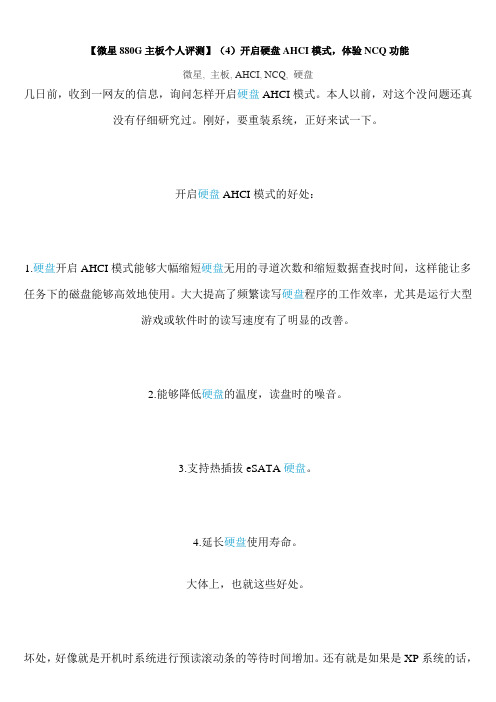
【微星880G主板个人评测】(4)开启硬盘AHCI模式,体验NCQ功能微星, 主板, AHCI, NCQ, 硬盘几日前,收到一网友的信息,询问怎样开启硬盘AHCI模式。
本人以前,对这个没问题还真没有仔细研究过。
刚好,要重装系统,正好来试一下。
开启硬盘AHCI模式的好处:1.硬盘开启AHCI模式能够大幅缩短硬盘无用的寻道次数和缩短数据查找时间,这样能让多任务下的磁盘能够高效地使用。
大大提高了频繁读写硬盘程序的工作效率,尤其是运行大型游戏或软件时的读写速度有了明显的改善。
2.能够降低硬盘的温度,读盘时的噪音。
3.支持热插拔eSATA硬盘。
4.延长硬盘使用寿命。
大体上,也就这些好处。
坏处,好像就是开机时系统进行预读滚动条的等待时间增加。
还有就是如果是XP系统的话,开启硬盘AHCI模式比较麻烦,容易出现蓝屏等问题。
开启硬盘AHCI模式时硬件具备的条件:1.SATA2的硬盘,有NCQ(Native Command Queuing )原生命令队列功能。
2.主板南桥芯片,要有支持AHCI的能力。
一般来说Intel ICH6以及之后的南桥芯片都是支持的。
AMD方面从SB400以后的南桥芯片都可以支持。
开启硬盘AHCI模式的方法:(只针对win7操作系统)1.AHCI下Windows7的全新安装,首先在主板中BIOS将AHCI功能打开,也就是将硬盘模式从IDE调整为AHCI。
然后安装系统,最后再安装SATA AHCI驱动就可以了。
2.Windows7下硬盘模式从IDE调整为AHCI,首先是进入注册表regedit,(单击“开始”,在“开始搜索”框中键入regedit,然后按Enter。
)找到并单击下面的注册表子项:HKEY_LOCAL_MACHINE\System\CurrentControlSet\Services\Msahci,之后将start 项的值从3改为0.之后关闭注册表编辑器重启电脑,进入BIOS,改为AHCI。
科普:AHCI、RAID、IDE等三大硬盘模式的优缺点介绍

科普:AHCI、RAID、IDE等三大硬盘模式的优缺点介绍
经常安装系统的用户都清楚,AHCI模式、RAID模式以及IDE模式都是属于硬盘模式,那么这三种硬盘模式有什么优缺点呢?相信通过本文的优缺点对比,大家就可以在实际应用中根据需求来选择适合的硬盘模式。
接下来就跟小编来一起了解一下吧。
一、AHCI模式的优缺点
优点:
1、AHCI模式支持NCQ技术,这是一款可以很好提升硬盘性能的技术,NCQ是属于SATA 300规范中的一条。
2、AHCI模式的读写速度更快,众所周知,AHCI模式的读写速度是300MB/每秒。
3、AHCI模式支持热插拔,这就代表AHCI模式可以在不关闭系统电源的情况下,将模块、板卡插入或拔出系统而不影系统的正常工作,从而提高了系统的可靠性、快速维修性、冗余性和对灾难的及时恢复能力等。
缺点:安装系统时需要AHCI驱动。
二、RAID模式
优点:
1、设置与组建方便
2、能够叠加硬盘容量避免容量浪费
3、两倍于单块机械硬盘传输性能
4、相比升级SSD节省大量资金
缺点:
1、缺少数据冗余数据可靠性低
2、无法使用Ghost软件备份镜像。
三、IDE模式
优点:IDE模式使用方法非常简单,价格十分低廉,一经问世就马上成为最普及的硬盘模式。
缺点:
1、IDE模式的速度慢。
2、IDE模式只能内置使用。
3、IDE模式对接口电缆的长度有着非常严格的限制。
开启AHCI与不开启AHCI的性能差距

开启AHCI与不开启AHCI的性能差距回顶部【PConline 评测】“快”应该是很多人使用过SSD后的第一感觉,这种“快”不仅仅体现在开、关机及运行程序上,更多表现在对随机数据的读取和写入上。
然而SSD有别于HDD,SSD的“快”更需要正确的使用方法。
使用不当,不但影响SSD真实的速度,而且还有损于SSD耐久度、稳定性及寿命。
不看是您损失?实测哪些误区损害SSD性能就像身边一个使用SSD的朋友,打开主板BIOS一看,发现其SSD一直运行在IDE模式下,自己却全然不知。
我们知道IDE模式下根本无法发挥出SSD的全部性能。
为了避免这类现象再发生,今天就通过实际的性能测试来告诉您,哪些不正当使用方法对SSD性能造成的损害?评测平台介绍与说明:CPU Intel Core i7 3770K主板技嘉GA-Z77X-UP7内存宇瞻DDR3-1600 4G*2硬盘主盘:三星830系测试盘:美光M500 480G显卡NVIDIA GTX650Ti BOOST操作系统Windows 7 Ultimate X64 SP1驱动程序NVIDIA驱动程序320.00 for win7 64bit评测方案测试软件:CrystalDiskMark 3.0.2测试中使用的SSD:美光M500 480G本次测试所使用的SSD为美光M500 480G,测试软件为SSD测试中常见到的CrystaDiskMark3.0.2,测试项目包括:持续读写(块单位1024KB)、512K随机读写、4KB随机读写及4K随机(QD32)读写,默认运行5次,每次1000MB的数据量,取最好成绩。
项目一:开启AHCI与不开启AHCI的性能差距AHCI,全称Advanced Host Controller Interface,即高级主机控制器接口,相比老旧的“IDE“虚拟模式更适合SSD SATA存储设备通信协议。
主板BIOS中开启AHCI后,SSD 支持NCQ(NativeCommandQueuing,原生命令队列),当队列深度(QD)增大,性能也会以几何级别上升,而IDE则是不支持NCQ,队列深度增大性能也不会有太大的变化。
SATA硬盘使用AHCI模式详解

SATA硬盘使用AHCI模式详解[转]hasee hp640 windows20032009-10-20 20:09所谓AHCI,全称是Advanced Host Controller Interface,即高级主机控制接口,只有开启了AHCI模式,才能使用存储驱动程序中的高级串行A TA功能,比如NCQ全速命令队列和热插拔技术。
据评测,开启AHCI模式后,SATA硬盘性能要比同样条件下不开启AHCI模式高出7%左右。
不过现在大多数台式机主板的SATA模式在缺省设置下都是使用传统的IDE模式,这样你在用SATA硬盘装系统的时候就不用装SATA硬盘驱动了。
而要使用SATA 模式,则要在安装操作系统前先安装SATA AHCI驱动,另外现在很多主板的硬盘接口具有RAID模式即磁盘阵列,需要有二块以上硬盘才能实现。
两条腿走路,打开AHCI模式您要有准备在BIOS中设置AHCI 功能看上去很简单,不过对于已经安装了操作系统的用户,可不能轻易转换硬盘模式,不则会在进入系统时出现蓝屏现象。
在想彻底解决这个问题,目前最好的方法只有重新安装操作系统了。
但是可不可以不重装系统,在已安装装系统(即Bios中模式为“IDE")的基础上,安装上SATA AHCI驱动呢?回答是肯定的!这两天,老爹买了个优雅HP640笔记本,我就责无旁贷的负责装机了,电脑店里安装的GHOST版WINXP实在不咋地,程序经常出问题,还是亲力亲为吧!以前接触SATA硬盘的机会不多!呵呵没办法,自己的机子太老,都是IDE硬盘!再给老爷子装驱动时发现AHCI驱动竟然无法安装,但是驱动确实for winxp的,应该没问题!于是上网搜,还真发现了网友发的好东东!呵呵懒就直接转发过来吧!我按照下面的步骤,顺利的安装了AHCI驱动,在BIOS中将IDE启用为AHCI功能后,进Xp也不再蓝屏了!!(提醒下,如果你需要进DOS模式或者需要一键备份系统的话,还是需要将AHCI先改为IDE,否则不认硬盘,备份完系统再改回AHCI模式即可)!转帖:(一)、神州优雅HP640/650机型在已装XP系统下启动硬盘AHCI-NCQ模式(即"本地命令排队支持")的操作方法!!!1、确定已安装了HP650自带驱动光盘中的主板驱动程序(不能确定就重新装一遍好了);2、然后安装驱动光盘中适用于WINXP系统的ahci驱动,点击该文件夹中的setup.exe。
- 1、下载文档前请自行甄别文档内容的完整性,平台不提供额外的编辑、内容补充、找答案等附加服务。
- 2、"仅部分预览"的文档,不可在线预览部分如存在完整性等问题,可反馈申请退款(可完整预览的文档不适用该条件!)。
- 3、如文档侵犯您的权益,请联系客服反馈,我们会尽快为您处理(人工客服工作时间:9:00-18:30)。
开启AHCI与不开启AHCI的性能差距回顶部【PConline 评测】“快”应该是很多人使用过SSD后的第一感觉,这种“快”不仅仅体现在开、关机及运行程序上,更多表现在对随机数据的读取和写入上。
然而SSD有别于HDD,SSD的“快”更需要正确的使用方法。
使用不当,不但影响SSD真实的速度,而且还有损于SSD耐久度、稳定性及寿命。
不看是您损失?实测哪些误区损害SSD性能就像身边一个使用SSD的朋友,打开主板BIOS一看,发现其SSD一直运行在IDE模式下,自己却全然不知。
我们知道IDE模式下根本无法发挥出SSD的全部性能。
为了避免这类现象再发生,今天就通过实际的性能测试来告诉您,哪些不正当使用方法对SSD性能造成的损害?评测平台介绍与说明:硬件平台CPU Intel Core i7 3770K主板技嘉GA-Z77X-UP7内存宇瞻DDR3-1600 4G*2硬盘主盘:三星830系测试盘:美光M500 480G显卡NVIDIA GTX650Ti BOOST软件平台操作系统Windows 7 Ultimate X64 SP1驱动程序NVIDIA驱动程序320.00 for win7 64bit评测方案测试软件:CrystalDiskMark 3.0.2测试中使用的SSD:美光M500 480G本次测试所使用的SSD为美光M500 480G,测试软件为SSD测试中常见到的CrystaDiskMark3.0.2,测试项目包括:持续读写(块单位1024KB)、512K随机读写、4KB 随机读写及4K随机(QD32)读写,默认运行5次,每次1000MB的数据量,取最好成绩。
项目一:开启AHCI与不开启AHCI的性能差距AHCI,全称Advanced Host Controller Interface,即高级主机控制器接口,相比老旧的“IDE“虚拟模式更适合SSD SATA存储设备通信协议。
主板BIOS中开启AHCI后,SSD 支持NCQ(NativeCommandQueuing,原生命令队列),当队列深度(QD)增大,性能也会以几何级别上升,而IDE则是不支持NCQ,队列深度增大性能也不会有太大的变化。
下面我们来实际测试两种不同模式下的SSD性能差距。
怎么查看是否已经打开了AHCI模式呢?最简单的方法是运行一款叫AS SSD Benchmark的软件。
如果没有打开AHCI,软件界面左上角会出现“pciide-BAD”类似的警示字眼。
打开则是“OK”。
AHCI模式下的测试成绩IDE模式的测试成绩AHCI模式与IDE模式下测试成绩汇总对比测试项目AHCI模式IDE模式成绩对比持续读写(MB/s)481.8/425.6288.5 /368.440% / 13%随机512KB (MB/s)437.6/425.9290.4 /355.234% / 17%随机4K(MB/s)25.75 /66.8724.95 /63.143% / 6%随机4K QD32(MB/s)298.4 /276.627.18/76.6191% / 72%测试小结:通过测试成绩对比可以看出,SSD运行在AHCI与IDE不同的模式下,性能差异很明显。
持续读写差距在40%、13%之间,特别是当队列深度(QD)增大时,差距尤其明显。
以4K QD32读取为例,从298.4MB/s暴跌至27.184MB/s,跌幅高达91%。
AHCI 与IDE模式下,SSD的性能差距百分比在65%左右。
上面的测试告诉我们,必须记得在主板BIOS内开启AHCI模式,因为AHCI中的NCQ 特性对SSD来说至关重要,若你的PC太老旧,不支持AHCI模式的话,个人建议不如等攒到足够的钱,整个平台更换再上SSD会更好。
24K对齐与非4K对齐的性能差距回顶部项目二:4K对齐与非4K对齐的性能差距随着硬盘容量不断扩展,为了提高容错能力和读写速度,将原来的每个扇区512字节改为每个扇区4096个字节,也就是现在常说的“4K扇区”,那“4K对齐”就是符合“4K扇区”定义格式化过的硬盘,并且按照4K的规则写入数据。
如果4K不对齐,AS SSD Benchmark软件的左上角同样会提示“BAD”的警示字眼。
我们经常强调SSD要进行4K对齐,那你知道4K对齐与非4K对齐之间的性能差距有多大吗?4K对齐的测试成绩非4K对齐的测试成绩4K对齐与非4K对齐下测试成绩汇总对比测试项目4K对齐非4K对齐成绩对比持续读写(MB/s)481.8/425.6264.0/254.345% / 40%随机512KB (MB/s)437.6/425.9253.6 /209.942% / 51%随机4K(MB/s)25.75 /66.8721.87 /40.8415% / 39%随机4K QD32(MB/s)298.4 /276.6118.3/58.360% /79%测试小结:从4K对齐与非4K对齐的SSD测试成绩看,不管是持续读取还是持续写入,不管QD=1的4K读写还是QD=32的4K读写,两者的性能差距都甚大。
4K对齐与非4K对齐下,SSD的性能差距百分比在53%左右。
为什么两者会有如此大的性能差距呢?如果SSD 4K不对齐,写入的数据写入点正好会介于两个4K扇区的之间,也就是说即使是写入最小量的数据,也会使用到两个4K扇区,这样会造成跨区读写,读写次数放大,从而影响读写速度。
另外由于固态硬盘写入次数有限,如果4K不对齐,寿命也会缩短。
使用SSD必须要进行4K对齐。
3开启与关闭主板节能的性能差距回顶部项目三:开启主板节能与关闭主板节能的性能差距AMD与Intel都开发了相应的节能技术,以Intel为例,Intel的新节能技术为EIST (Enhanced Intel SpeedStep Technology)。
与早期的SpeedStep技术不同,增强型的EIST技术可以动态调整CPU频率,随着CPU使用率下降或者接近0时候降低CPU频率并且降压,从而降低功耗和发热。
一旦检测到CPU使用率高,立马回复原始工作频率。
我们在Z77主板的BOSS中,关闭掉C1E(系统闲置状态时的CPU节能功能)、C3/C6(比C1E更深层的省电模式)、EIST(Intel新节能技术)等,我们来看看开启与关闭节能模式下,SSD测试的成绩差距有多大?开启主板节能测试的成绩关闭主板节能模式测试的成绩开启主板节能与关闭主板节能测试成绩汇总对比测试项目开启主板节能关闭主板节能成绩对比持续读写(MB/s)481.8/425.6484.7/435.6-1% / -2%随机512KB (MB/s)437.6/425.9440 /435.1-1% / -2%随机4K(MB/s)25.75 /66.8725.23/104.22% / -56%随机4K QD32(MB/s)298.4 /276.6296.3/280.11% /-1%测试小结:从上面的测试成绩可以看出,开启主板节能模式的SSD性能要逊色于关闭主板节能。
4K(QD1)随机写入,从原本的66MB/s飙升至104MB/s,涨幅超过一半。
但对4K(QD1)随机读取及高队列纵深的随机读写影响不大。
总体来说,关闭主板节能,SSD 的性能提升约7%。
我们知道SSD的每个IOPS都需要发出,占用了系统的总线带宽,开启节能模式时CPU 的频率会降下来,发送指令时就会变得慢一些,那SSD理论性能相会相应减弱。
说到这里,有些人会说,那为什么机械硬盘没受影响呢?我们知道机械硬盘的4K IOPS也不过70-150之间,几乎感受不到节能模式带来的影响,但SSD的IOPS却非常之高。
然而用户使用的过程中,绝大数多的情况下都是开启主板节能模式的,所以我们测试SSD一般也默认开启节能模式。
至于你要不要追求SSD的极致性能,还要看你自己的选择了。
4原生SATA3.0与SATA2.0性能差距回顶部项目四:原生SATA3.0与SATA2.0的性能差距接口方面,现在出厂的SSD都采用SATA3.0接口,为什么?因为SATA2.0接口的最大理论速度只有300MB/S,如果你把一款读取速度500MB/s的SSD接到SATA2.0接口上,自然而然受到限制。
如果你的SSD接在SATA2.0接口,那你有想过这会带来多大的性能损失吗?原生SATA3.0接口下测试的成绩SATA2.0接口下测试的成绩原生SATA3.0与SATA2.0测试成绩汇总对比测试项目原生SATA3.SATA2.0成绩对比持续读写(MB/s)481.8/425.6270.2/264.044% / 38%随机512KB (MB/s)437.6/425.9251.7/254.742% / 40%随机4K(MB/s)25.75 /66.8724.24/57.856% / 13%随机4K QD32(MB/s)298.4 /276.6216.8/204.727% /26%测试小结:可以说,SSD接在原生的SATA3.0接口上的测试成绩完胜SATA2.0,SATA2.0接口上,持续读写速度仅270/ 264MB/s,很明显受到接口理论传输性能的限制。
而随机读写方面也受到不少的影响。
目前绝大部分的Intel与AMD的主板上都配备了原生SATA3.0接口,这也提醒了网友在组建平台时,选购主板时应多考虑带有原生SATA3.0接口,这也是为什么大家都说B75主板比H61主板更具性价比。
另外提醒一下,如果您的主板只有一个SATA3.0,而您又是SSD+HDD存储,那SSD优先接到SATA3.0 上,因为SATA2.0足以应付性能一般的机械硬盘。
5小分区与全部分区的性能差距回顶部项目五:小分区与全部分区的性能差距SSD中,有“小分区”与“少分区”的说法,所谓的“小分区”就是不要把SSD的容量都分满,保留一部分容量作为“空闲位置”,用于SSD内部的优化操作,如磨损平衡、垃圾回收和坏块映射。
而“少分区“是另外一种概念,分区越多意味着浪费的空间越多(每个分区总有那么些空间是用不到的)。
现在,我们针对小分区情况,480G的SSD只分出约40G,其他容量不动,另外480G容量全部分区进行测试。
看看两者的性能差距?全部分区下小分区下全部分区与小分区下测试成绩汇总对比测试项目全部分区小分区成绩对比持续读写(MB/s)481.8/425.6477.2/443.31% / -4%随机512KB (MB/s)437.6/425.9430.1/430.72% / -1%随机4K(MB/s)25.75 /66.8725.83/66.740% / 0%随机4K QD32(MB/s)298.4 /276.6296.4/277.51% /0%测试小结:从上述的测试成绩对比来看,全部分区与小分区各项性能几乎没有差异,总体的差距在0.3%左右,可以忽略不计了。
